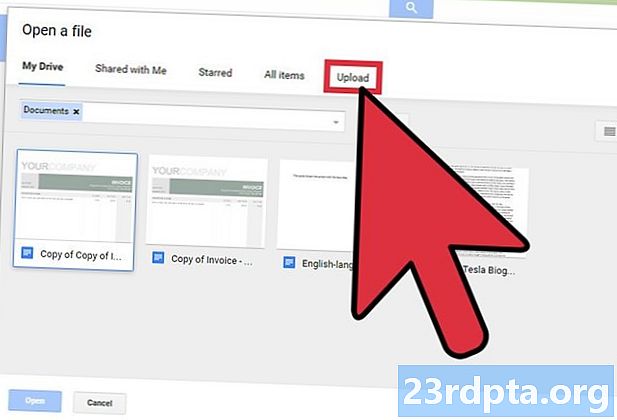
Inhoud
- 1. Gebruik de ontwikkelaarsmodus van uw browser
- 2. Gebruik BlueStacks Android-emulator
- 3. Met behulp van de Windows 10-app

Instagram is een van de meest populaire sociale mediaplatforms die er zijn, of je het nu gebruikt om dierbaren te volgen of gewoon wilt versteld staan van adembenemende foto's.
Er is genoeg te bevallen aan het platform, maar een van de grootste teleurstellingen is hoe moeilijk het is om foto's naar Instagram op pc te uploaden. Gelukkig zijn er een aantal manieren om dit te bereiken zonder te vertrouwen op dubieuze apps van derden.
1. Gebruik de ontwikkelaarsmodus van uw browser

De mobiele Instagram-site op Chrome voor pc.
De beste manier om foto's naar Instagram op pc te uploaden, is waarschijnlijk de ontwikkelaarsmodus van uw browser. Het is mijn favoriete oplossing omdat het relatief eenvoudig is voor de gemiddelde consument en geen downloads vereist.
Je moet eerst inloggen op je Instagram-account op pc en vervolgens naar de ontwikkelaarsmodus van je browser gaan. Google Chrome-gebruikers kunnen eenvoudig raken F12 om naar deze modus te gaan (of bezoek de menu met drie stippen> meer tools> ontwikkeltools).
Gebruikt u geen Chrome? Welnu, Firefox-gebruikers hebben toegang tot deze optie via de menu met drie regels / hamburger> webontwikkelaar> schakelhulpmiddelen. Firefox-gebruikers moeten ook op het pictogram tikken dat eruit ziet als een smartphone en tablet aan de rechterkant van het resulterende paneel (in de buurt van de X om het venster te sluiten). Opera-gebruikers kunnen ontwikkelaarsopties inschakelen via menu> ontwikkelaar> ontwikkelaarstools. Microsoft Edge-gebruiker? U kunt de modus activeren door op te drukken F12 en dan kiezen wedijver van de pijl naar beneden (zie deze screenshot voor een beter idee). Wijzig hier de apparaat categorie naar een Lumia-smartphone.
Nadat u de ontwikkelaarsmodus / -hulpmiddelen heeft geactiveerd, moet uw browservenster worden opgemaakt voor een mobiel apparaat. Bovendien zou Instagram er nu uit moeten zien als de mobiele app - dit is eigenlijk de progressieve web-app. Je zou ook het bekende moeten zien plus ondertekenen (samen met pictogrammen voor startpagina, zoeken, activiteit en profiel) in een dock onder aan de pagina.
Druk op de plus teken en de standaard Windows-bestandsverkenner verschijnt, zodat u een afbeelding of video van uw pc kunt kiezen om naar Instagram te uploaden. U ziet mogelijk niet altijd het plusteken en andere pictogrammen na het activeren van de ontwikkelaarsmodus, maar het opnieuw laden van de website is meestal voldoende. Ziet u het plusteken nog steeds niet? Probeer vervolgens uw user-agent te veranderen van "responsive" naar een andere smartphone. Deze optie moet boven het Instagram-venster worden gezien, maar onder de adresbalk in de meeste browsers, zoals hierboven te zien.
2. Gebruik BlueStacks Android-emulator

Een andere solide manier om foto's naar Instagram op pc te uploaden, is door een Android-emulator te gebruiken. Een Android-emulator is een programma waarmee je Android-apps op pc kunt uitvoeren, dus we doen de echte Instagram Android-app op je bureaublad.
BlueStacks is een van de populairste Android-emulators die er zijn, dus we raden u aan deze emulator voor uw pc te downloaden. Nadat je het hebt geïnstalleerd, moet je de Instagram-app downloaden naar je pc. Gelukkig heeft BlueStacks out-of-the-box toegang tot de Play Store, waardoor je Instagram kunt installeren alsof je het naar je telefoon downloadt.
Nadat je Instagram hebt geïnstalleerd, ga je gang en open je het vanuit het startmenu van BlueStacks en voer je je inloggegevens in. Vanaf hier is het een identieke benadering voor het uploaden van foto's op uw smartphone, zij het met de Windows file explorer in plaats van de galerij-app van uw telefoon.
Ik had aanvankelijk problemen om Instagram via deze methode te laten werken, maar zag alleen een wit scherm bij het starten van de app. Een redditor merkte op dat u een oudere versie van de app moet downloaden (APKMirror is je beste gok), en dat loste inderdaad het probleem voor mij op.
3. Met behulp van de Windows 10-app

Instagram heeft ook een Windows 10-app beschikbaar via de Windows Store, en het lijkt op het eerste gezicht een redelijk solide app. Maar degenen die een traditionele desktop of laptop gebruiken, zullen teleurgesteld zijn om te horen dat de uploadfunctionaliteit volledig ontbreekt in de app.
Helaas heeft het bedrijf dat eigendom is van Facebook het aantal uploads naar Windows 10-apparaten met touchscreens (bijv. Tablets en convertibles) beperkt. Het is allemaal nogal gek, vooral omdat veel mensen een back-up van hun foto's maken op een pc of eerst op het grotere scherm bewerken.
Alles is echter niet verloren, omdat het mogelijk is om de uploadfunctionaliteit van de app te vinden en te gebruiken (ongeacht het schermtype) door te zoeken naar Instagram in de Windows 10-zoekbalk naast de start / Windows-knop. Zoek gewoon naar Instagram in de zoekbalk en je zou een paar app-snelkoppelingen moeten zien verschijnen. U moet dan selecteren nieuw bericht om een zeer rudimentaire bestandskiezer te openen. Dit activeert de Windows bestandsverkenner niet, omdat deze slechts een paar mappen dient (bijv. Afbeeldingen, Downloads, Opgeslagen Afbeeldingen, Camerarol), maar het is nog steeds veel beter dan niets.
Ik zie het niet nieuw bericht functionaliteit bij het zoeken naar Instagram in de zoekbalk? Klik vervolgens met de rechtermuisknop op de app en kies vastzetten op taakbalk om het vast te maken aan je, nou ja ... taakbalk. Klik nu met de rechtermuisknop op het vastgezette Instagram-pictogram en je zou het moeten zien nieuw bericht. Klik hierop en je zou de bovengenoemde bestandskiezer moeten zien, waarmee je het uploadproces kunt starten.
Zijn er andere coole manieren om foto's te uploaden naar Instagram op pc? Vervolgens

